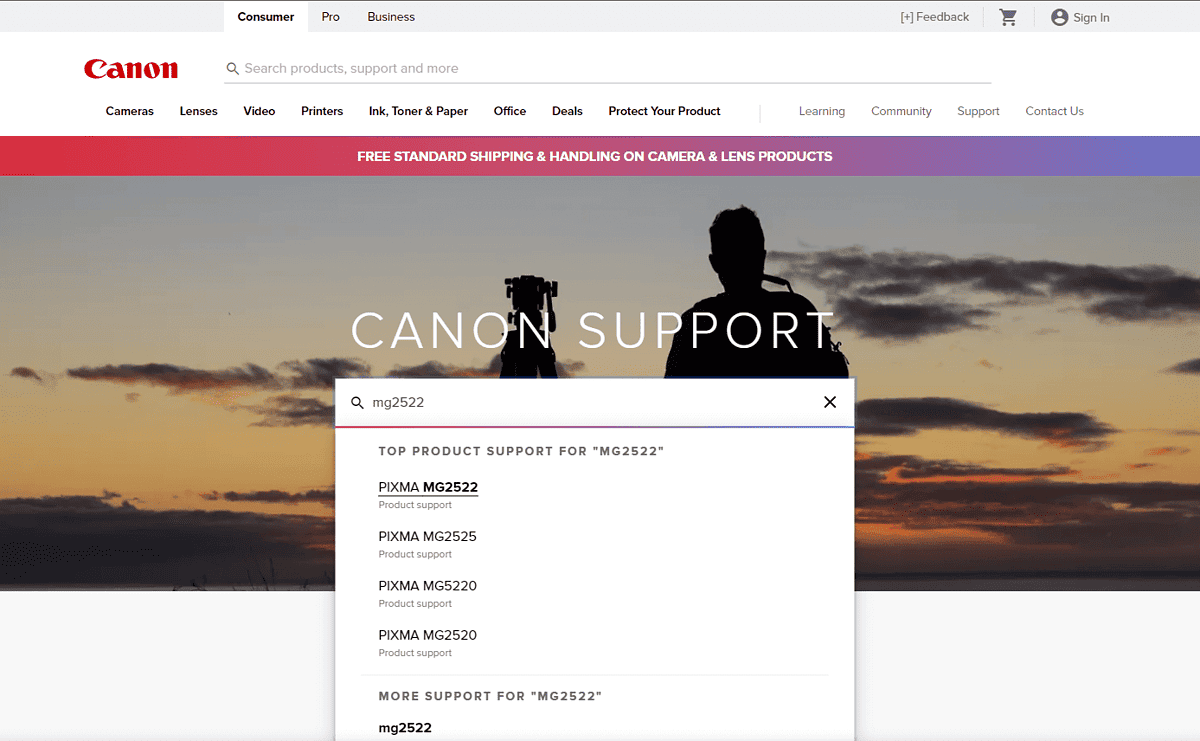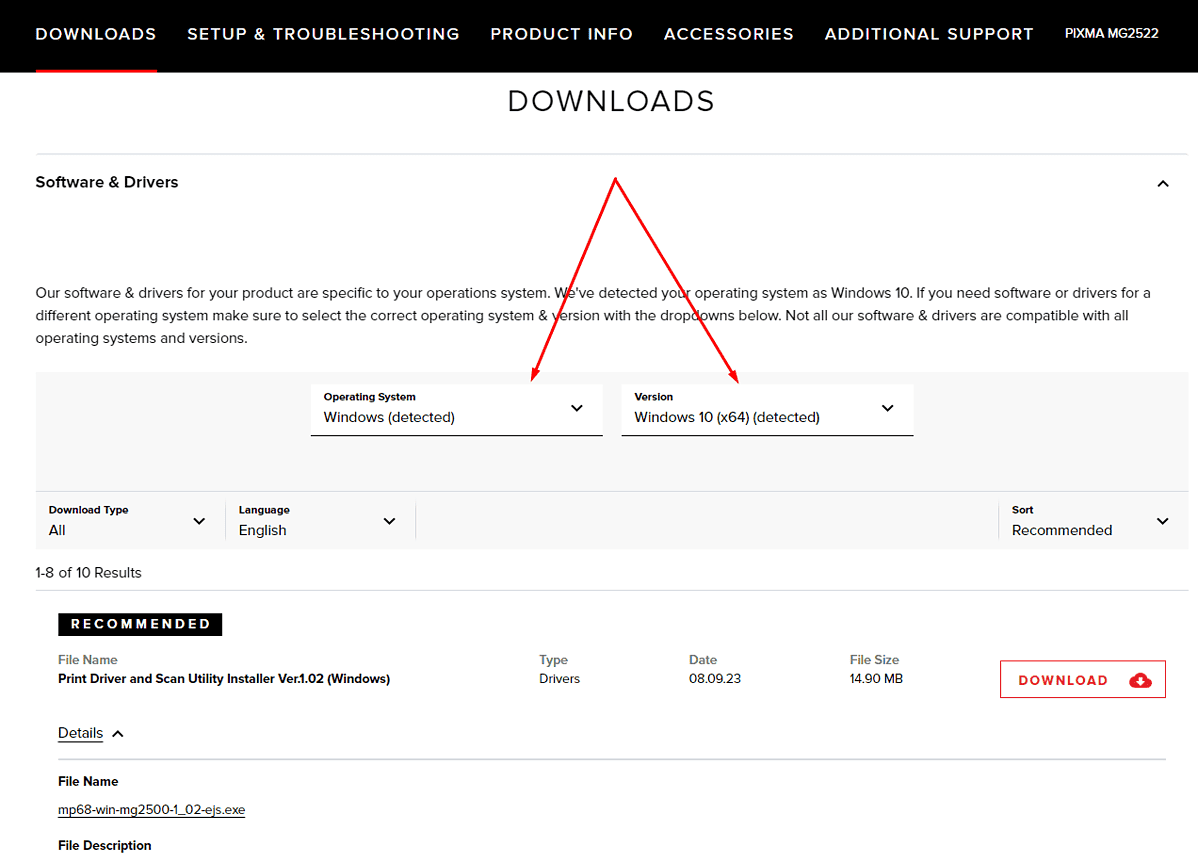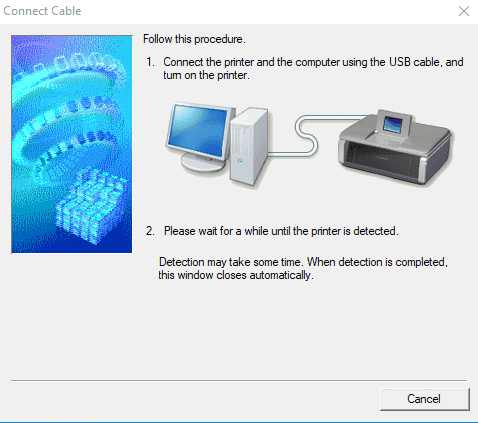Driver Canon PIXMA MG2522 - Cách tải và cài đặt đúng cách
5 phút đọc
Cập nhật vào
Đọc trang tiết lộ của chúng tôi để tìm hiểu cách bạn có thể giúp MSPoweruser duy trì nhóm biên tập Tìm hiểu thêm

Gặp phải sự cố kỹ thuật với máy in Canon PIXMA MG2522 của bạn có thể khiến bạn khó chịu, đặc biệt nếu máy in ngừng phản hồi hoặc thường xuyên gặp sự cố. Thông thường, những sự cố này là do trình điều khiển máy in đã lỗi thời hoặc không chính xác. Tôi đã thiết lập nhiều máy in đến mức tôi không thể đếm được, vì vậy hãy để tôi giúp bạn bằng cách giải thích cách tải xuống và cài đặt trình điều khiển Canon MG2522, đảm bảo máy in của bạn hoạt động trơn tru với máy tính.
Cách tải xuống trình điều khiển Canon MG2522 của bạn
Có hai phương pháp chính để cập nhật trình điều khiển Canon MG2522 của bạn: tự động và thủ công.
Phương pháp tự động được khuyên dùng vì tính đơn giản và dễ dàng, đặc biệt nếu bạn không tự tin vào kỹ năng máy tính của mình. Phương pháp thủ công tuy mang tính thực hành cao hơn nhưng cho phép bạn kiểm soát các trình điều khiển cụ thể mà bạn cài đặt.
Đó là lý do tại sao tôi sẽ đề cập đến cả hai – cho cả người mới bắt đầu và người chuyên nghiệp.
Giải pháp 1: Cập nhật trình điều khiển thủ công
Nếu bạn thích cách tiếp cận trực tiếp hơn, cập nhật trình điều khiển theo cách thủ công là một lựa chọn khả thi:
- Truy cập vào trang hỗ trợ chính thức của Canon:
- Truy cập trang web hỗ trợ của Canon và sử dụng chức năng tìm kiếm để tìm model máy in của bạn.
- Chọn hệ điều hành của bạn để đảm bảo khả năng tương thích với trình điều khiển bạn sắp tải xuống.
- Tải xuống trình điều khiển:
- Hãy tìm trình điều khiển MG2522, có thể được liệt kê trong kiểu MG2500, vì chúng có chung trình điều khiển.
- Nhấp vào “TẢI XUỐNG” bên cạnh danh sách trình điều khiển, đảm bảo bạn chọn phiên bản mới nhất để có hiệu suất tối ưu.
- Cài đặt trình điều khiển:
- Mở tệp đã tải xuống và làm theo hướng dẫn trên màn hình do trình hướng dẫn thiết lập cung cấp.
- Trong khi cài đặt, bạn có thể cần phải đồng ý với các điều khoản, chọn kiểu cài đặt và kết nối máy in khi được nhắc.
3. Hoàn tất cài đặt:
-
- Tiến hành các bước cài đặt cho đến khi hoàn tất.
- Sau khi cài đặt, khởi động lại cả máy tính và máy in của bạn.
- In một trang thử nghiệm để xác nhận chức năng của máy in.
Giải pháp 2: Cập nhật trình điều khiển tự động
Cập nhật tự động là một quá trình đơn giản đòi hỏi nỗ lực tối thiểu:
- Sử dụng công cụ cập nhật trình điều khiển:
- Cài đặt công cụ cập nhật trình điều khiển như Outbyte.
- Chạy công cụ và bắt đầu quét hệ thống để phát hiện bất kỳ trình điều khiển nào có vấn đề.
- Phần mềm có thể tự động tải xuống và cài đặt đúng phiên bản của bất kỳ trình điều khiển lỗi thời hoặc bị thiếu nào.
- Để cập nhật cụ thể trình điều khiển Canon MG2522, hãy chọn nút “Cập nhật” bên cạnh.
- Khởi động lại thiết bị của bạn:
- Sau khi cập nhật, hãy khởi động lại máy tính và máy in của bạn để đảm bảo trình điều khiển mới được tích hợp đúng cách.
Xử lý sự cố
Nếu bạn gặp vấn đề khi tải xuống hoặc cài đặt trình điều khiển Canon MG2522, đừng lo lắng. Dưới đây là một số bước khắc phục sự cố bổ sung để giúp bạn giải quyết các sự cố phổ biến:
- Kiểm tra kết nối Internet của bạn:
- Kết nối internet ổn định là rất quan trọng để tải xuống trình điều khiển. Nếu internet của bạn không hoạt động hoặc không ổn định, quá trình tải xuống có thể không thành công hoặc bị hỏng. Đảm bảo kết nối của bạn ổn định trước khi thử tải xuống lại.
- Tắt phần mềm chống vi-rút tạm thời:
- Đôi khi, phần mềm chống vi-rút có thể cản trở việc cài đặt trình điều khiển mới. Hãy thử tắt phần mềm chống vi-rút tạm thời trong khi bạn cài đặt trình điều khiển. Hãy nhớ kích hoạt lại nó sau khi bạn hoàn tất.
- Chạy trình cài đặt với tư cách quản trị viên:
- Nhấp chuột phải vào tệp trình cài đặt trình điều khiển và chọn “Chạy với tư cách quản trị viên”. Điều này cung cấp cho chương trình cài đặt các quyền cần thiết để thực hiện các thay đổi đối với hệ thống của bạn.
- Kiểm tra các bản cập nhật Windows:
- Nếu bạn đang sử dụng máy tính Windows, hãy đảm bảo hệ thống của bạn được cập nhật. Đôi khi, trình điều khiển máy in dựa vào phiên bản Windows mới nhất để hoạt động chính xác.
- Sử dụng chế độ tương thích:
- Nếu trình điều khiển được thiết kế cho phiên bản cũ hơn của hệ điều hành của bạn, hãy nhấp chuột phải vào trình cài đặt, đi tới 'Thuộc tính', sau đó đến 'Khả năng tương thích' và chọn phiên bản hệ điều hành mà trình điều khiển dự định ban đầu.
- Xóa các tập tin tạm thời:
- Các tệp tạm thời đôi khi có thể gây ra sự cố trong quá trình cài đặt. Sử dụng công cụ dọn dẹp hệ thống hoặc xóa thủ công các tệp tạm thời khỏi thư mục 'Temp' của Windows.
- Kiểm tra kết nối máy in:
- Đảm bảo rằng máy in được kết nối đúng cách với máy tính của bạn. Nếu bạn đang sử dụng cáp USB, hãy thử cáp hoặc cổng khác như đã đề cập trước đó. Đối với kết nối không dây, hãy đảm bảo máy in của bạn được kết nối với cùng mạng với máy tính.
- Khởi động lại dịch vụ bộ đệm máy in:
- Đi tới ứng dụng Dịch vụ Windows, tìm dịch vụ 'Bộ đệm máy in', nhấp chuột phải vào dịch vụ đó và chọn 'Khởi động lại'. Điều này có thể giải quyết các vấn đề liên quan đến giao tiếp máy in.
- Gỡ cài đặt trình điều khiển trước đó:
- Nếu có phiên bản trình điều khiển cũ hơn, nó có thể gây ra xung đột. Gỡ cài đặt mọi trình điều khiển Canon MG2522 trước đó trước khi thử cài đặt mới.
- Tham khảo hướng dẫn sử dụng Máy in:
- Sách hướng dẫn sử dụng máy in của bạn có thể có các mẹo khắc phục sự cố cụ thể cho các sự cố liên quan đến trình điều khiển. Hãy tham khảo nó để được tư vấn cụ thể về mẫu máy.
- Liên hệ hỗ trợ của Canon:
- Nếu bạn đã thử tất cả các bước trên mà vẫn không giải quyết được sự cố, nhóm hỗ trợ khách hàng của Canon có thể cung cấp hỗ trợ từ chuyên gia.
- Kiểm tra các vấn đề về phần cứng:
- Đôi khi, vấn đề có thể không liên quan đến phần mềm. Kiểm tra máy in của bạn xem có bất kỳ dấu hiệu trục trặc phần cứng nào không, chẳng hạn như tiếng ồn bất thường, thông báo lỗi trên màn hình máy in hoặc hư hỏng rõ ràng.
Bằng cách làm theo những lời khuyên này, nếu cần, bạn sẽ có thể giải quyết hầu hết các vấn đề liên quan đến việc tải xuống và cài đặt trình điều khiển Canon MG2522.
Lời cuối
Cho dù bạn chọn phương pháp tự động hay thủ công, việc cập nhật trình điều khiển Canon MG2522 là một bước quan trọng trong việc giải quyết các sự cố máy in và cải thiện hiệu suất. Với hướng dẫn trên, bạn có thể dễ dàng xử lý quá trình cập nhật. Nếu bạn cần hỗ trợ thêm, bộ phận hỗ trợ khách hàng của Canon luôn sẵn sàng trợ giúp.
Hãy nhớ rằng, việc cập nhật trình điều khiển của bạn là chìa khóa để đảm bảo tuổi thọ và độ tin cậy của máy in.